W tym poradniku możecie się dowiedzieć następujących rzeczy:
- Podłączanie modemu ISP do routera użytkownika
- Konfiguracja trybu "Switch/Bridge" i współpraca dwóch routerów bez efektu konfliktowego
1. Podłączanie modemu ISP do routera użytkownika
Szybko i na temat:
- Podłącz kabel Ethernet (RJ45) do gniazda WAN w routerze od swojego operatora
- Podłącz kable w taki sposób jak masz pokazane na schemacie powyżej.
- Podłącz zasilanie w routerze i modemie.
- Można już korzystać z Wi-Fi (na schemacie jest przedstawiona sytuacja podłączenia laptopa po kablu)
INFO: Jeżeli masz laptop podłączony kablem, to upewnij się, że nie łączysz się po Wi-Fi, ponieważ może być efekt uboczny objawiający się w sposób braku połączenia z internetem.
2. Konfiguracja trybu "Switch/Bridge" i współpraca dwóch routerów bez efektu konfliktowego
- Zaloguj się do panelu administracyjnego obecnego routera od ISP
- Odszukaj opcję "Switch" lub "Bridge" (są stosowane dwa pojęcia [zależy to od oprogramowania routera])
- Włącz tryb "Switch/Bridge" (*)
- Podłącz kabel Ethernet (RJ45) do gniazda LAN w routerze od ISP (czyli tego w którym włączyłeś tryb "Switch/Bridge") - zobacz schemat nad tą instrukcją
- Podłącz swój router do zasilania
- Podłącz drugą końcówkę kabla Ethernet (RJ45) do gniazda WAN do swojego routera
- Dokończ konfigurację swojego routera pod kątem zabezpieczeń (ustaw hasło Wi-Fi na minimum 12 znaków - hasło musi być alfanumeryczne i zawierać specjalne znaki)
ISP = Internet Service Provider
* UWAGA!!!! PO WŁĄCZENIU TRYBU "SWITCH" LUB "BRIDGE" UTRACISZ DOSTĘP DO PANELU ADMINISTRACYJNEGO ROUTERA ISP. ABY PONOWNIE GO ODZYSKAĆ NALEŻY DOKONAĆ FABRYCZNEGO RESETU URZĄDZENIA!!!!
PO WŁĄCZENIU W / W TRYBU TEN ROUTER WYŁĄCZY SWOJĄ PODSIEĆ I Wi-Fi - DZIĘKI TEMU NIE BĘDZIE KONFLIKTU
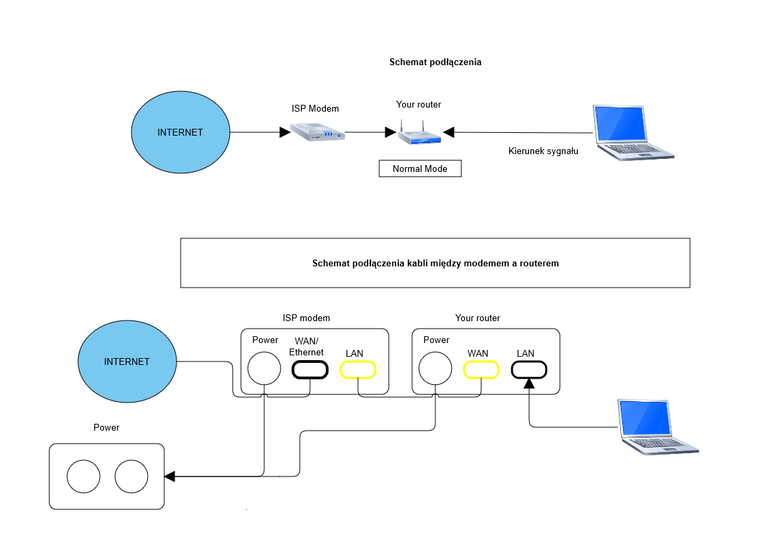
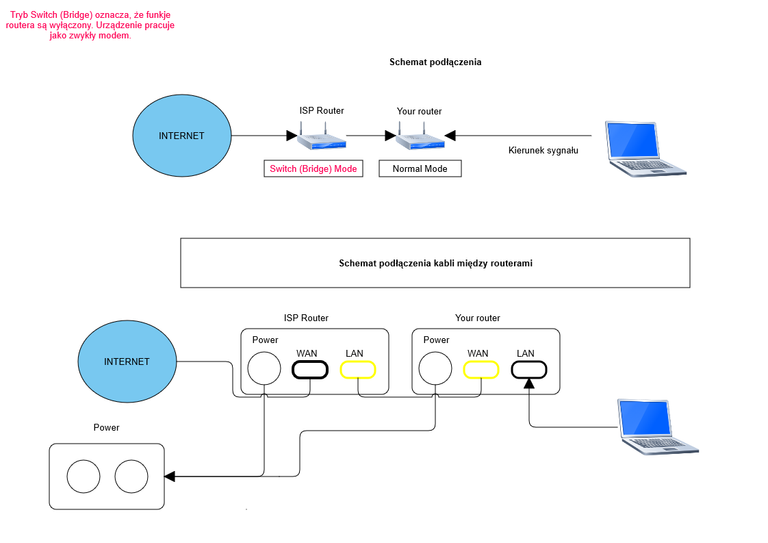
Ciekawa sprawa :) jakiś czas temu edukowalem się nad tym jak zrobić reapeater z routera. To jest dopiero wyzwanie:p
Dzięki za wpis w komentarzu. To wszystko co tu opisane jest, to jest również zastosowane przeze mnie w mojej sieci domowej. Polecam wypróbować tą metodę, jeżeli Twój router, ma w ustawieniach jakąś opcję, która jest powiązana z tą tematyką (mówię "jakąś" bo różnie jest to tłumaczone w UI routera). Jak coś to pisz do mnie to może coś Ci poradzę. Masz ode mnie plusik w postaci Upvote :)
Congratulations @michalc! You have completed some achievement on Steemit and have been rewarded with new badge(s) :
Click on the badge to view your Board of Honor.
If you no longer want to receive notifications, reply to this comment with the word
STOP